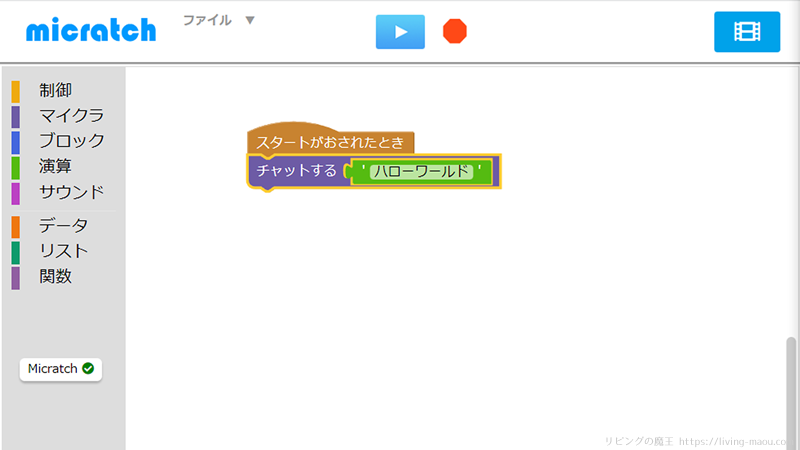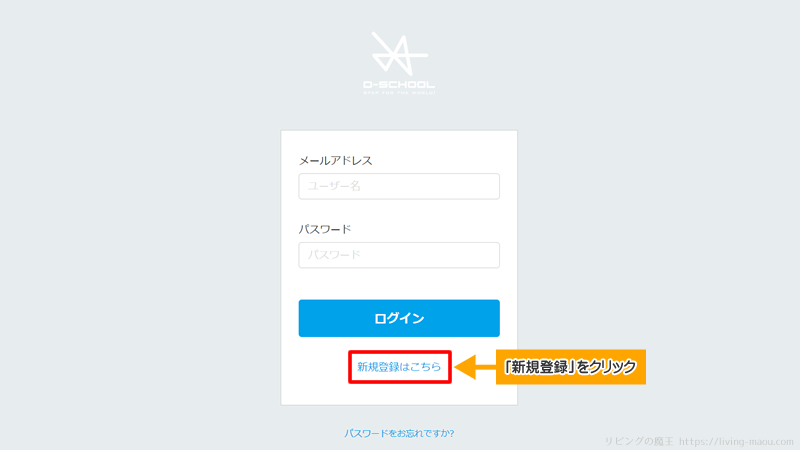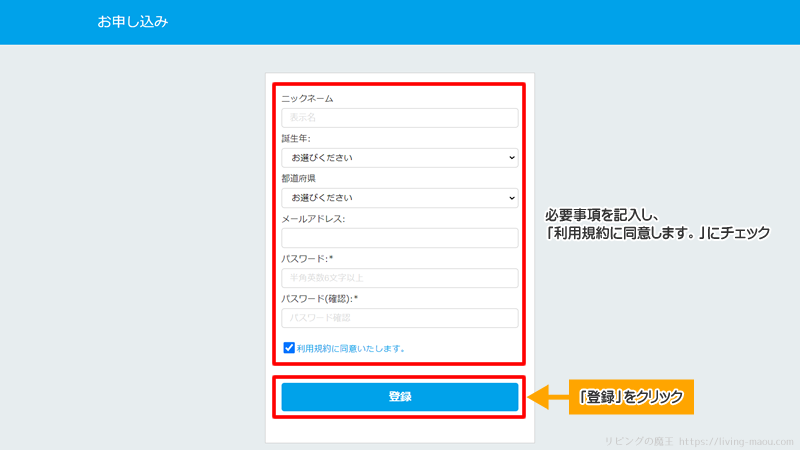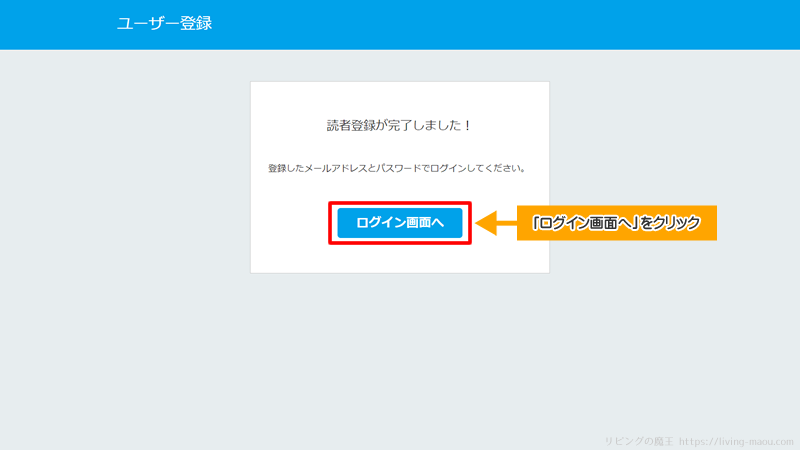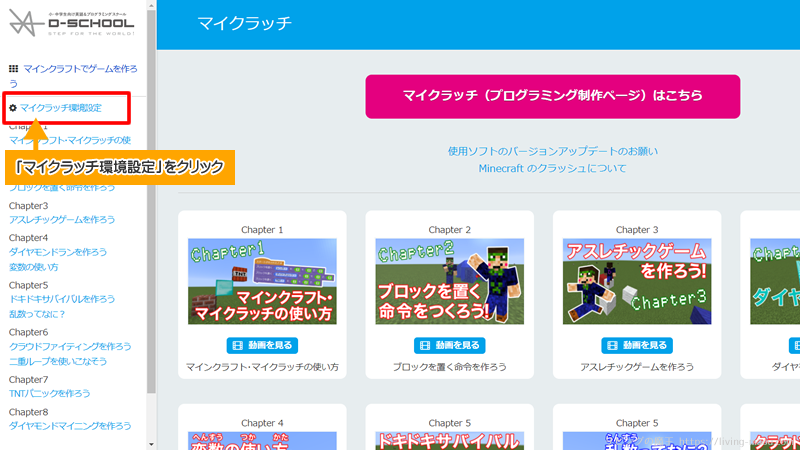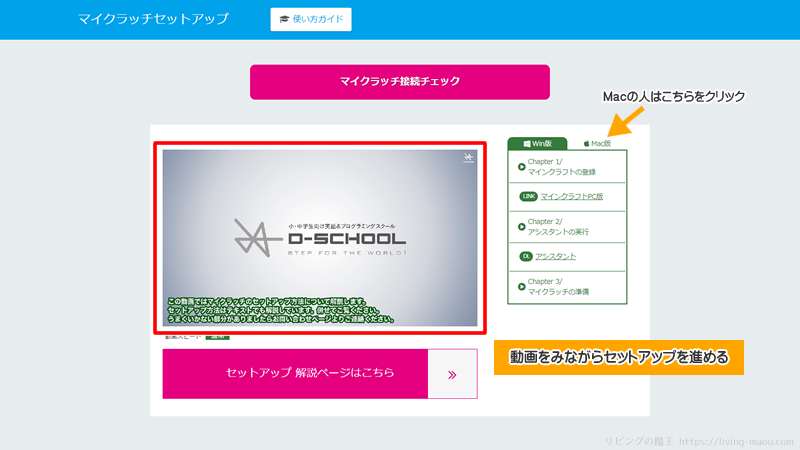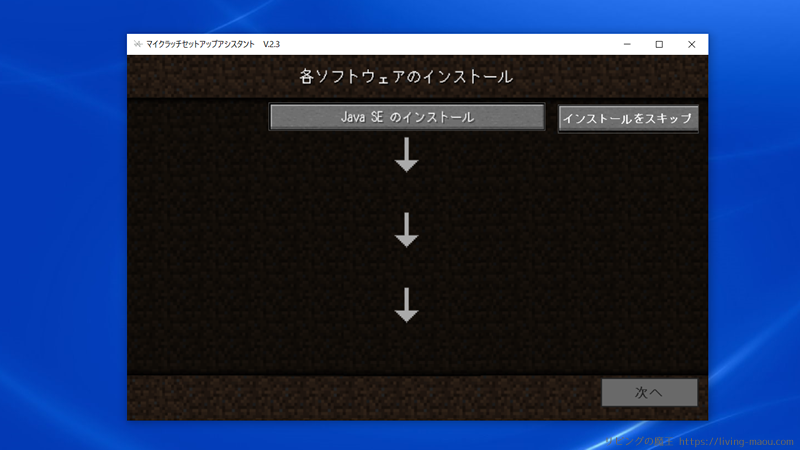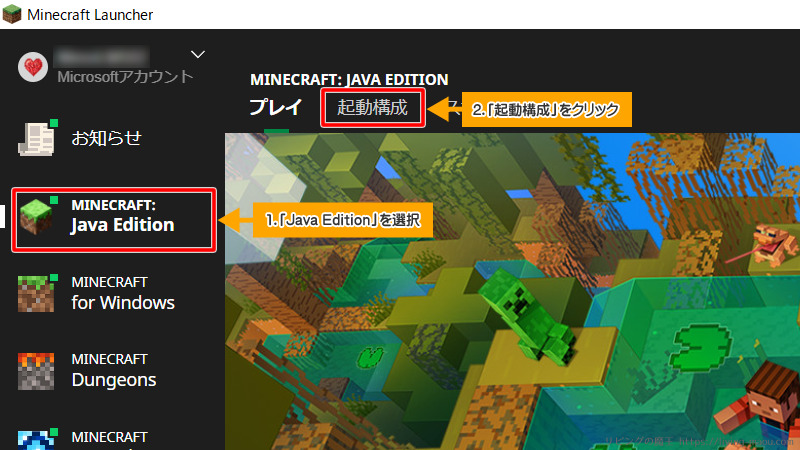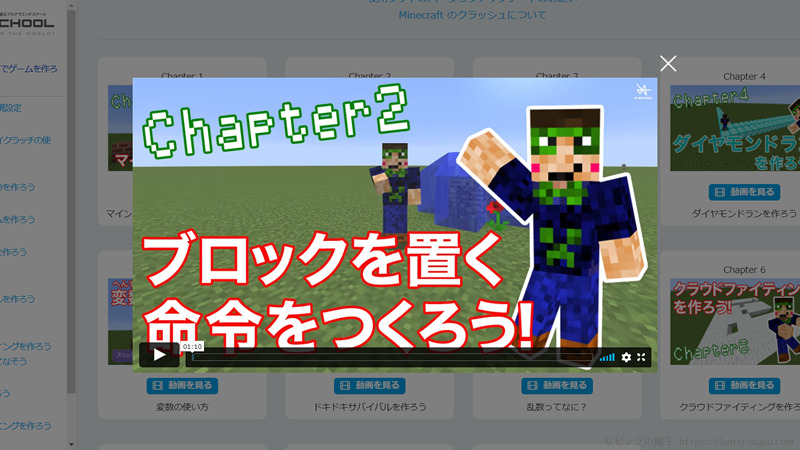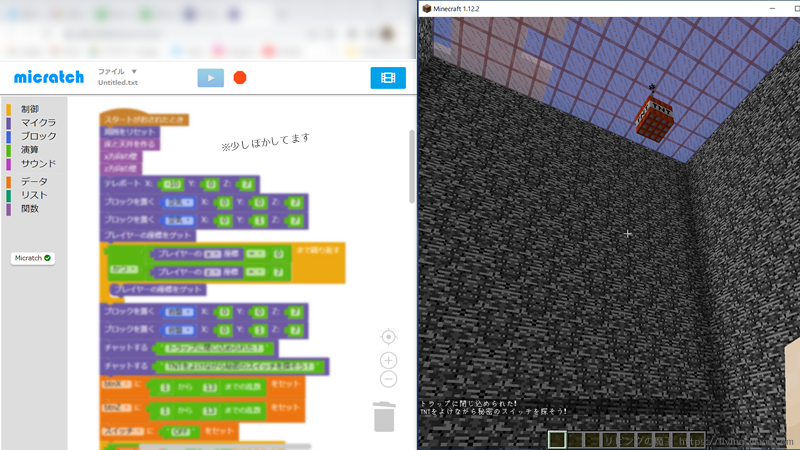Code Connectionのサポートが終了したため、マイクラの統合版でプログラミングができなくなってしまいました。
現在MakeCodeでプログラミングできるマイクラの教育版は、年間1,500円程度のライセンス料がかかります。
安く、かんたんに、マイクラでビジュアルプログラミングできる方法がないかと思いませんか?
この記事では『自分で作ってみんなで遊べる! プログラミング マインクラフトでゲームを作ろう!』を紹介します。マインクラフトJava版でプログラミングができる「マイクラッチ」を使ってゲームを作る方法を紹介した本です。
本の代金だけでマイクラでプログラミングを始めることができますよ。
自分で作ってみんなで遊べる! プログラミング マインクラフトでゲームを作ろう!
今回紹介するのは、
(著者:水島滉大)
という本です。
著者は小・中学生向けのプログラミングスクール「デジタネ(旧D-SCHOOLオンライン)」のエンジニア水島滉大さん。
マインクラフトJava版でプログラミングができる「マイクラッチ」を使って、ゲームを作る方法を紹介しています。
- Chapter1:マインクラフト・マイクラッチの使い方
- Chapter2:ブロックを置く命令を作ろう!
- Chapter3:アスレチックゲームを作ろう!
- Chapter4:ダイヤモンドランを作ろう!
- Chapter5:ドキドキサバイバルを作ろう!
- Chapter6:クラウドファイティングを作ろう!
- Chapter7:TNTパニックを作ろう!
- Chapter8:ダイヤモンドマイニングを作ろう!
Amazonの電子書籍サービスであるKindle(キンドル)の定額読み放題サービス「Kindle Unlimited」でも読むことができます。こちらを利用するのが一番お得。
マイクラッチはマイクラ用プログラミングソフト
マイクラッチは、プログラミングスクール「デジタネ(旧D-SCHOOLオンライン)」が開発したマイクラ用プログラミングソフト。
Scratchをベースとしていて、ブロックを組み合わせてプログラミングします。プログラミングがはじめての子どもでも直感的に操作でき、プログラムの内容も理解しやすいです。
ScratchやMakeCodeをさわったことがあれば、すぐに慣れると思います。
本以外に必要なもの
- パソコン
- マインクラフト(Java版)
パソコン
専用サイトのFAQに記載されている、必要なスペックは以下の通りです。
- OS:Windowsは、Windows8以降 、Macは、Mac OS 10.9以降
- メモリ:4GB 以上(推奨)
- ブラウザ:Google Chrome(推奨)
マイクラJava版が動くスペックであれば問題ありません。
Minecraft公式サイトにあるマイクラjava版のシステム要件を確認してみてください。
Minecraft(Java版)
マイクラッチをはじめるには、マインクラフトJava版が必要です。
マインクラフトJava版を購入
マインクラフトJava版が入っている「Minecraft: Java & Bedrock Edition for PC」は、Minecraft公式サイトまたはMicrosoft Store、Amazonで購入できます。
公式サイトまたはMicrosoft Storeでは3,960円のところ、Amazonではオンラインコード版が3,564円(2022年11月16日時点)で購入できます。Amazonで買った方がお得。
また、すでに統合版を持っている場合はJava版を無料で入手できます。
マインクラフトの操作になれておこう
マイクラをパソコン以外のプラットフォームで遊んだことがある人も多いと思います。
しかし、ゲーム機のコントローラーとマウス・キーボードではかなり操作感が変わります。
プログラミングをはじめる前に、少し遊んで操作になれておきましょう。
特にマイクラをプレイするのが初めてという人は、マイクラで思いっきり遊んでどんなゲームなのか体感してみてくださいね!
マイクラの基本的な操作方法は「【PC】マインクラフトの操作方法」で紹介しています。
マイクラッチの始め方
「Chapter1:マインクラフト・マイクラッチの使い方」では、マイクラッチを使うための環境設定を行います。
保護者の方と読むようにしましょう。
読者登録
Chapter1のSTEP1読者登録をしよう(P12)にある、専用サイトにアクセスして読者登録をします。
- 「新規登録」をクリック
- すべての項目を入力して「登録」をクリック
- 登録したメールアドレスとパスワードで専用サイトにログイン
1.「新規登録」をクリック
2.すべての項目を入力して「登録」をクリック
3.登録したメールアドレスとパスワードで専用サイトにログイン
環境設定
左側のメニューの「マイクラッチ環境設定」をクリックすると、セットアップのページが開きます。
30分弱の動画を見ながらセットアップを行います。
本の内容は少し古くなっていますが、動画は最新版に更新されています。
動画をみながらセットアップするようにしてください。
- 00:00~ Chapter1:マイクラの購入方法
- 08:31~ Chapter2:アシスタントの実行
- 15:40~ Chapter3:マイクラッチの準備
手順がていねいに紹介されているので、迷うことはありませんでした。
すでにマイクラを持っている場合は、Chapter1をスキップしてOK。
Chapter2のアシスタントの実行では、必要なソフトの導入を、セットアップアシスタントで行うことができるので楽です(Windowsのみ)
セットアップアシスタントで入れるソフトは4つあります。
- Java SE … MOD(拡張プログラム)を入れるために必要なソフト
- Minecraftランチャー … マイクラを起動するソフト
- Forge … MODを動かすために必要なソフト
- RaspberryJamMod … マイクラでプログラミングするためのMOD
Chapter3のマイクラッチの準備では、「起動構成」をクリックする前に、「Java Edition」が選択されているか確認してください。「for Windows」は統合版です。
実際にゲームを作ってみた
本のChapter2から、実際にプログラムを作っていきます。
本の説明は、スクリーンショットを多めに使ってあり視覚的に分かりやすいです。全ての漢字にルビがふってあるので、低学年の子どもでも読み進めることができます。
また、専用サイトには各チャプターに対応した動画も。
これから作るゲームのイメージを説明した動画や、変数や乱数などちょっと難しい概念を解説した動画があります。
動画では著者の水島滉大さんがマイクラキングとして解説。
YouTuber風の解説映像を見ながら、楽しくプログラミングを学べます。
Chapter7のTNTパニックを作ってみました。
マイクラッチの画面とマイクラのゲーム画面を並べておくと作業しやすいですよ。
家族や友達に遊んでもらえる作品を作ることができるのがいいですね。
自分で作ったもので誰かに喜んでもらえる体験は、何にもかえがたいものです。
マイクラッチを扱っているプログラミング教室
最後に、マイクラッチを教材に扱っているプログラミング教室を2つ紹介します。
デジタネ
デジタネでは、マイクラッチを使ってプログラミングを学ぶことができるオンラインスクールです。
本に掲載されてる作品のいくつかは、デジタネのカリキュラムにもあります。受講していれば、手順をひとつひとつ解説した動画教材をみることができますよ。
本に掲載されているゲームの難易度は、初心者向きのマイクラッチコース(ステージ2~3)くらいのレベルです。
- 文章よりも動画で学んだほうが理解できる
- マイクラッチで、もっとスゴいゲームを作ってみたい
- Scratchのプログラミングも学んでみたい
といったお子さんにオススメのプログラミングスクールです。
下の記事では、デジタネの特徴や、14日無料体験の内容について紹介しています。よかったら参考にしてみてください。
.PRO junior
.PRO junior
マイクラッチJrコース(小学1年生~)とマイクラッチコース(小学3年生~)があり、マインクラフトを使ってプログラミングに必要な知識やスキルを学習することができます。
オンラインでの受講に不安がある、教室に通って先生に直接教わりたい、という人におすすめです。
- 最寄駅:JR渋谷駅 徒歩7分各線「渋谷駅」マークシティアベニュー口 徒歩3分
- 対象学年:小学1年生~6年生
- 入学金:11,000円(税込)
- 受講料:
月払い 13,200円(税込)
年払い(一括払い) 134,640円(税込)(1カ月あたり:11,220円) - オプション:PCレンタル 月額4,400円(税込)
なお、1年間継続して受講する場合は、12か月一括払いの方がお得です。
パソコンは自分で用意することもできますが、マインクラフトPC版が必要になりますので、ご注意ください。